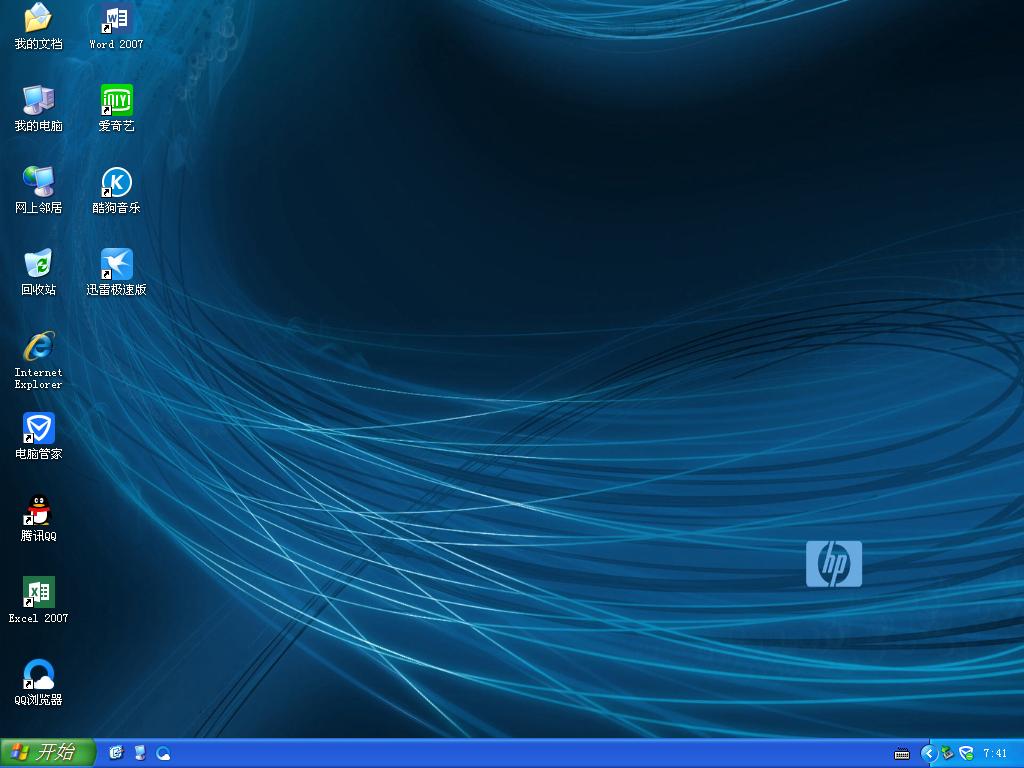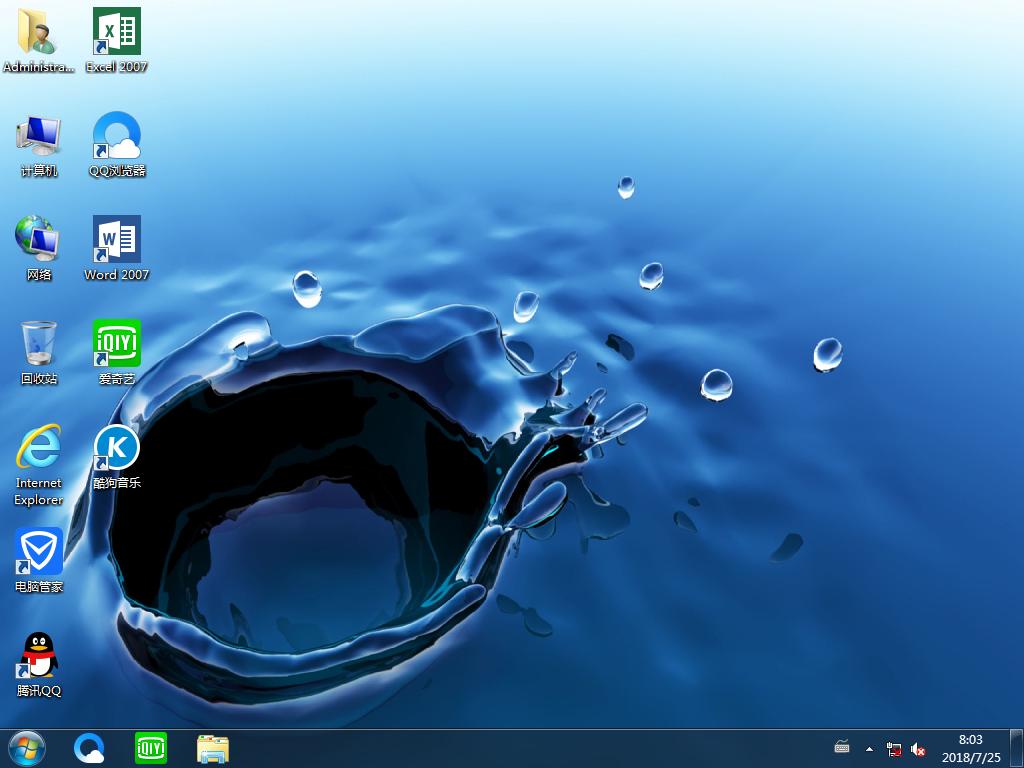笔记本电脑连接有线路由器具体方法
有线网络生活网由器设置方法:一:
您需要设置的是您的笔记本,如下:
1.打开您的IE游览器--点击工具--连接--点“从不使用拨号连接”,
2,点局域网(LAN)设置--点“自动检测设置(A),然后点击应用,确认就可以了。
问题补充:
如果您的网络生活网由器设置限制了使用地址的话,就:
1,点击左面--我的电脑--在地址栏输入192,168,1.1进入,
2,用户名和密码一般都是admin,
3,打开后--点击左边第二项LAN设置--DHCP起止IP地址,将原来设定的范围扩大:假如之前是192.168.1.100-192.168.1.102,可以将后面的这个1.102任意扩放到1.103到1.199之间的任何一个数。
4.其它网络生活网由器设置不用更改了,这样就完全可以解决。
有线网络生活网由器设置方法二:
①.先把宽带猫与网络生活网由器的WAN端口用网线连接LAN与电脑网卡用网线连接电源线等连接好然后检查网络生活网由器指示灯是否,如果重新启动电脑
②确定连接好,然后设置PC的TCP/IP选项:【开始】—【设置】—【网络连接】—【本地连接】—右击【属性】—鼠标双击【Internet协议(TCP/IP)】然后在【使用下面的IP地址】前打点,〖IP地址:192.168.0.2〗或〖IP地址:192.168.1.2〗(因为宽带网络生活网由器的出厂IP地址各有不同,有的为192.168.0.1,有的为192.168.1.1,具体你参考一下说明书)〖子网掩码:255.255.255.0〗,〖默认网关:192.168.0.1〗或〖默认网关:192.168.1.1〗(因为PC,IP设置要和宽带网络生活网由器在同一个网段当中,所以参考一下网络生活网由器说明书IP地址)。然后在【使用下面的DNS服务器地址】前打点,首选DNS服务器(p),备选DNS服务器(a),(因为地区不同所以设置DNS可以根据自己地区设置,如果不知道的话,点开始—运行—输入cmd—命令ipconfig/all),来具体进行设置。—【确定】
③.登陆网络生活网由器进设置双击桌面【IE浏览器】—在地址栏内输入192.168.0.1或192.168.1.1网络生活网由器的IP地址(参考一下网络生活网由器说明书IP地址)。然后按"回车"键,这时会看到网络生活网由器的设置界面,1.输入用户名和密码,具体参考网络生活网由器说明书中的用户名和密码。下一步2.网络生活网由器的欢迎界面,.单击“安装向导”下一步3..Internet接入根据自己使用的宽带线网络生活网进行具体的选择,如ADSL,选择ADSL,下一步4.登陆方式,如ADSL拨号,选择PPPoE,下一步,5.用户信息的填写,输入通信运营商提供你的ADSL用户名和密码,下一步6.选着自动分配的IP地址,确定.
④.设置PC共享上网打开另台机子,点【开始】—【设置】—【网络连接】—【本地连接】—右击【属性】—鼠标双击【Internet协议(TCP/IP)】,然后在【使用下面的IP地址】打点,〖IP地址:192.168.0.3〗或〖IP地址:192.168.1.3〗(因为宽带网络生活网由器的出厂IP地址有的不同有的为192.168.0.1,有的为192.168.1.1,具体你参考一下说明书)〖子网掩码:255.255.255.0〗〖默认网关:192.168.0.1〗或〖默认网关:192.168.1.1〗DNS服务器设置,同上②.—【确定】
推荐系统
番茄花园Ghost Win7 x64 SP1稳定装机版2022年7月(64位) 高速下载
语言:中文版系统大小:3.91GB系统类型:Win7欢迎使用 番茄花园 Ghost Win7 x64 SP1 2022.07 极速装机版 专业装机版具有更安全、更稳定、更人性化等特点。集成最常用的装机软件,集成最全面的硬件驱动,精心挑选的系统维护工具,加上独有人性化的设计。是电脑城、个人、公司快速装机之首选!拥有此系统
番茄花园 Windows 10 极速企业版 版本1903 2022年7月(32位) ISO镜像快速下载
语言:中文版系统大小:3.98GB系统类型:Win10番茄花园 Windows 10 32位极速企业版 v2022年7月 一、系统主要特点: 使用微软Win10正式发布的企业TLSB版制作; 安装过程全自动无人值守,无需输入序列号,全自动设置; 安装完成后使用Administrator账户直接登录系统,无需手动设置账号。 安装过程中自动激活
新萝卜家园电脑城专用系统 Windows10 x86 企业版 版本1507 2022年7月(32位) ISO镜像高速下载
语言:中文版系统大小:3.98GB系统类型:Win10新萝卜家园电脑城专用系统 Windows10 x86企业版 2022年7月 一、系统主要特点: 使用微软Win10正式发布的企业TLSB版制作; 安装过程全自动无人值守,无需输入序列号,全自动设置; 安装完成后使用Administrator账户直接登录系统,无需手动设置账号。 安装过程
笔记本&台式机专用系统 Windows10 企业版 版本1903 2022年7月(32位) ISO镜像快速下载
语言:中文版系统大小:3.98GB系统类型:Win10笔记本台式机专用系统 Windows 10 32位企业版 v2022年7月 一、系统主要特点: 使用微软Win10正式发布的企业TLSB版制作; 安装过程全自动无人值守,无需输入序列号,全自动设置; 安装完成后使用Administrator账户直接登录系统,无需手动设置账号。 安装过
笔记本&台式机专用系统 Windows10 企业版 版本1903 2022年7月(64位) 提供下载
语言:中文版系统大小:3.98GB系统类型:Win10笔记本台式机专用系统 Windows10 64专业版 v2022年7月 一、系统主要特点: 使用微软Win10正式发布的专业版制作; 安装过程全自动无人值守,无需输入序列号,全自动设置; 安装完成后使用Administrator账户直接登录系统,无需手动设置账号。 安装过程中自动
雨林木风 Windows10 x64 企业装机版 版本1903 2022年7月(64位) ISO镜像高速下载
语言:中文版系统大小:3.98GB系统类型:Win10新雨林木风 Windows10 x64 企业装机版 2022年7月 一、系统主要特点: 使用微软Win10正式发布的企业TLSB版制作; 安装过程全自动无人值守,无需输入序列号,全自动设置; 安装完成后使用Administrator账户直接登录系统,无需手动设置账号。 安装过程中自动激活
深度技术 Windows 10 x64 企业版 电脑城装机版 版本1903 2022年7月(64位) 高速下载
语言:中文版系统大小:3.98GB系统类型:Win10深度技术 Windows 10 x64 企业TLSB 电脑城装机版2022年7月 一、系统主要特点: 使用微软Win10正式发布的企业TLSB版制作; 安装过程全自动无人值守,无需输入序列号,全自动设置; 安装完成后使用Administrator账户直接登录系统,无需手动设置账号。 安装过程
电脑公司 装机专用系统Windows10 x64 企业版2022年7月(64位) ISO镜像高速下载
语言:中文版系统大小:3.98GB系统类型:Win10电脑公司 装机专用系统 Windows10 x64 企业TLSB版2022年7月一、系统主要特点: 使用微软Win10正式发布的企业TLSB版制作; 安装过程全自动无人值守,无需输入序列号,全自动设置; 安装完成后使用Administrator账户直接登录系统,无需手动设置账号。 安装过
相关文章
- 小米路由器3怎么使用中继模式放大信号?
- 如何拆卸笔记本 笔记本拆机视频教程
- Netapp网卡与外联交换机的接法与配置教程
- Redmi红米路由器怎么恢复出厂设置? 路由器恢复出厂的技巧
- 多WAN路由器怎么设置内网IP对应固定WAN口? 局域网ip地址设置
- 虚拟机不能上互联网怎么办?VMware host-only模式上网配置的方法
- 交换机IPSG怎么配置? 华为交换机于接口配置IPSG绑定的技巧
- 小米路由器pro怎么连网? 小米路由器pro配置攻略
- TOTOLINK路由器默认用户名与密码是多少?
- 联通宽带怎么免费升级100M 联通宽带免费提至100M的五种方法
- 极路由4增强版值得买吗?极路由4增强版拆解全面评测
- 教你配置TP-Link无线路由器最详细图解
- 学生笔记本怎么选择 挑选学生笔记本小窍门【详解】
- 腾达路由器的基础知识介绍
热门系统
- 1华硕笔记本&台式机专用系统 GhostWin7 32位正式旗舰版2018年8月(32位)ISO镜像下载
- 2深度技术 Windows 10 x86 企业版 电脑城装机版2018年10月(32位) ISO镜像免费下载
- 3雨林木风 Ghost Win7 SP1 装机版 2020年4月(32位) 提供下载
- 4电脑公司 装机专用系统Windows10 x86喜迎国庆 企业版2020年10月(32位) ISO镜像快速下载
- 5深度技术 Windows 10 x86 企业版 六一节 电脑城装机版 版本1903 2022年6月(32位) ISO镜像免费下载
- 6深度技术 Windows 10 x64 企业版 电脑城装机版2021年1月(64位) 高速下载
- 7新萝卜家园电脑城专用系统 Windows10 x64 企业版2019年10月(64位) ISO镜像免费下载
- 8新萝卜家园 GhostWin7 SP1 最新电脑城极速装机版2018年8月(32位)ISO镜像下载
- 9电脑公司Ghost Win8.1 x32 精选纯净版2022年5月(免激活) ISO镜像高速下载
- 10新萝卜家园Ghost Win8.1 X32 最新纯净版2018年05(自动激活) ISO镜像免费下载
热门文章
- 1Win10怎么设置网络按流量计费 Win10网络设置流量收费教程
- 2升级win10要多少钱 windows10售价介绍
- 3二手笔记本电脑价格是多少 二手笔记本电脑价格盘点
- 4如何下载一些网页上无法直接下载的文件
- 5华硕b460主板装win7系统及bios设置教程 10代CPU安装Win7教程 BIOS设置 U盘启动 完美支持USB驱动
- 6高通骁龙8cx怎么样 高通骁龙8cx处理器详细介绍
- 7微信公众号怎么年审? 微信公众号年审流程及所需材料介绍
- 8win7蓝屏代码7f指什 怎么解决 很严重
- 9aoc一体机电脑win10改win7系统及bios设置
- 10微星b460主板装win7系统教程及微星b460bios设置教程步骤微星b460主板装win7系统开机黑屏
常用系统
- 1笔记本&台式机专用系统 GhostWin7 32位元旦特别 旗舰版2022年1月(32位) ISO镜像免费下载
- 2雨林木风 Windows10 x64 企业装机版2019年10月(64位) ISO镜像高速下载
- 3新萝卜家园电脑城专用系统 Windows10 x86 企业版 版本1507 2021年4月(32位) ISO镜像高速下载
- 4电脑公司 装机专用系统Windows10 x64 企业版2021年9月(64位) ISO镜像高速下载
- 5雨林木风 Windows10 x64 企业装机版2020年12月(64位) ISO镜像高速下载
- 6笔记本&台式机专用系统 Windows10 企业版 2021年3月(64位) 提供下载
- 7惠普笔记本&台式机专用系统 极速版 GHOSTXPSP3 2018年8月 海驱版下载
- 8新萝卜家园 Ghost Win7 x64 SP1 极速版2022年4月(64位) 高速下载
- 9深度技术Ghost Win7 Sp1 电脑城万能装机版2018年10月(32位) 提供下载
- 10深度技术 Ghost Win7 x64 Sp1 电脑城极速版2018年8月(64位)ISO镜像下载